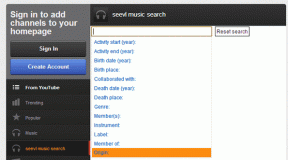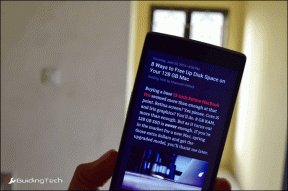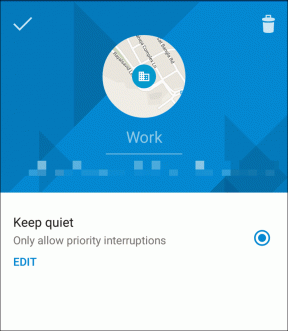Panduan Lengkap Cara Mengambil Screenshot di Laptop Razer – TechCult
Bermacam Macam / / May 19, 2023
Jika Anda seorang gamer, profesional kreatif, atau orang yang paham teknologi, penting untuk mengetahui cara mengambil tangkapan layar di laptop Razer Anda. Ini membantu Anda mengabadikan momen permainan yang keren dan menyimpan hal-hal penting di layar Anda. Panduan ini akan membantu Anda mempelajari semua yang perlu Anda ketahui tentang mengambil screenshot di mesin Razer favorit Anda, seperti laptop Razer Blade 15.

Daftar isi
Panduan Lengkap Cara Mengambil Screenshot di Laptop Razer
Memiliki laptop Razer hadir dengan keuntungannya, dan mengetahui berbagai teknik untuk meningkatkan pengalaman Anda adalah salah satunya. Dengan panduan ini, mari buka potensi penuh laptop Razer Anda dengan menjelajahi seni menangkap tangkapan layar.
Jawaban cepat
Untuk mengambil tangkapan layar di laptop Razer, Anda dapat menggunakan tombol PrintScreen:
1. tekan Layar Cetakatau tombol PrtSc di keyboard Anda. Biasanya terletak di bagian kanan atas keyboard, di dekat tombol fungsi.
2. Tangkapan layar sekarang diambil dan disimpan di papan klip.
Apakah Razer Laptop yang Bagus?
Ya. Laptop Razer terkenal dan dihormati di pasar laptop. Mereka memiliki tampilan yang jelas dan tajam, keyboard yang mudah digunakan, dan kartu grafis yang kuat, semuanya digabungkan untuk menciptakan pengalaman pengguna yang menyenangkan dan imersif.
Apakah Razer Bagus untuk Sekolah?
Ya, Anda juga dapat mengandalkan laptop Razer untuk tugas sekolah. Karena hadir dengan prosesor yang dibangun dengan baik yang berguna untuk bermain game, Anda juga dapat menggunakannya untuk tugas sekolah.
Apakah Laptop Razer Tahan Lama?
Ya. Laptop Razer dirancang untuk daya tahan dan umur panjang. Dengan fokus yang kuat pada kualitas dan performa, laptop ini dapat menahan penggunaan yang berat dan memberikan layanan yang andal selama bertahun-tahun. Namun, penting untuk menangani laptop Anda dengan hati-hati, melakukan perawatan rutin, dan terus memperbaruinya untuk memastikannya bertahan selama mungkin. Baca terus artikel ini untuk mempelajari cara mengambil screenshot di laptop Razer Anda dengan berbagai metode.
Apakah Laptop Razer Terlalu Panas?
Ya. Laptop gaming adalah biasanya lebih panas dari laptop biasa karena mereka kebutuhan kinerja dan daya yang lebih tinggi.
Prosesor yang lebih baru memiliki fitur yang disebut pelambatan termal yang membantu mendinginkannya lebih efektif daripada prosesor lama. Baik AMD maupun Intel telah memperkenalkan inovasi, seperti AMD Ryzen Dan Intel Core i7, yang mencakup informasi tentang maksimumnya suhu operasi CPU.
Sasis aluminium laptop Razer Blade membantu pembuangan panas, membantu mempertahankan permukaan yang lebih hangat. Jadi, menjaga ventilasi kipas tetap bersih penting untuk mencegah penyumbatan.

Baca juga: Cara Memperbaiki Laptop Overheating
Apakah Laptop Razer Hadir dengan Windows 10?
Ya. Laptop Razer hadir dengan Windows 10 atau Windows 11, tergantung model yang Anda pilih.
Bagaimana cara Screenshot di Laptop Razer?
Ada berbagai cara alternatif untuk mengambil screenshot di laptop Razer. Mari lanjutkan membaca untuk mempelajari langkah-langkah detailnya.
Metode 1: Dengan Kombinasi Tombol PrintScreen (PrtSc).
Anda dapat menggunakan berbagai kombinasi tombol PrtSc untuk mengambil tangkapan layar, seperti:
- Hanya tekan tombol PrtSc untuk menyimpan tangkapan layar di papan klip
- tekan Tombol Alt + PrtSc kombinasi untuk mengambil tangkapan layar dan menyimpannya ke papan klip
- Menggunakan Tombol Windows + PrtSc kombinasi untuk menyimpan layar di Folder tangkapan layar di File Explorer
Catatan: Anda dapat mengakses papan klip dengan menekan tombol Tombol Windows + V dari keyboard untuk menempelkan tangkapan layar yang diinginkan di mana pun Anda mau.

Metode 2: Menggunakan Snipping Tool
Laptop Razer juga memungkinkan Anda mengambil screenshot menggunakan built-in Alat pemotong. Mari kita lihat cara menggunakannya:
1. tekan Tombol Windows + Shift + S kombinasi pada keyboard laptop Razer Anda.
2. Sekarang, gunakan kursor penanda untuk memilih area layar yang diinginkan untuk screenshotting menggunakan tombol klik kiri pada mouse.
3. Lepaskan tombol klik kiri dari mouse untuk menangkap tangkapan layar area yang dipilih.

Baca juga: Cara Mengambil Screenshot di Overwatch
Metode 3: Melalui Xbox Game Bar
Metode lain melibatkan penggunaan Xbox Game Bar untuk screenshot layar laptop Razer Anda.
1. tekan Tombol Windows + G bersamaan untuk diluncurkan Bilah Game Xbox.
2. Selanjutnya, klik pada Tangkap ikon dari bilah alat di bagian atas.
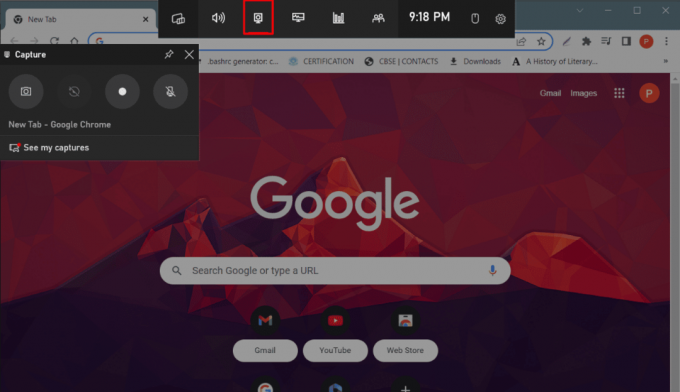
3. Sekarang, pilih Ikon kamera dari Menangkap menu di sebelah kiri untuk screenshot layar saat ini.

Bagaimana Saya Menggunakan SS di Laptop Razer Saya?
Baca dan ikuti metode yang disebutkan di atas untuk screenshot laptop Razer Blade 15 dengan mudah.
Bagaimana Anda Screenshot di Razer Blade?
Untuk mengambil tangkapan layar di Razer Blade, metode tercepat adalah menggunakan Tombol PrintScreen (PrtSc). untuk mengambil tangkapan layar. Untuk metode belajar lainnya, lihat bagian yang tercantum di atas.
Bagaimana Saya Menggunakan SS di Keyboard Razer Saya?
Anda dapat menggunakan kombinasi keyboard berikut untuk mengambil tangkapan layar (SS) di laptop Razer Anda:
- kunci PrtSc: Untuk mengambil tangkapan layar di clipboard laptop
- Tombol Alt + PrtSc: Untuk menyimpan screenshot di clipboard laptop
- Tombol Windows + PrtSc: Tangkap gambar screenshot dan simpan di folder Screenshot
- Tombol Windows + Shift + S: Pilih area yang diinginkan untuk tangkapan layar
- Tombol Windows + G: Akses Xbox Game Bar dan gunakan ikon Kamera untuk mendapatkan tangkapan layar dari layar saat ini
Baca juga: Bagaimana Cara Menangkap Screenshot di Laptop Lenovo?
Bagaimana Cara Screenshot di Laptop Razer Blade 15?
Anda dapat membaca dan mengikuti kombinasi keyboard dan terkait metode yang disebutkan di atas dalam artikel ini.
Bagaimana cara Screenshot di Razer Huntsman Mini?
Mari kita lihat cara mengambil screenshot di Razer Huntsman Mini dengan mudah:
1. tekan Tombol PrtSc (Cetak Layar). di keyboard laptop Razer Anda untuk menangkap tangkapan layar.
2. Membuka Cat MS atau program pengeditan gambar apa pun.
3. Tempel itu tangkapan layar dengan menekan Ctrl + V atau menggunakan fungsi tempel program.
Untuk mengambil tangkapan layar dalam game, gunakan kunci tangkapan layar khusus yang disediakan oleh game. Cari gamenya Folder tangkapan layar untuk mengaksesnya.
Dengan membaca panduan ini, Anda mungkin juga belajar cara mengambil tangkapan layar di laptop Razer, termasuk laptop Razer Blade 15. Jika Anda memiliki pertanyaan atau saran, silakan tinggalkan di bagian komentar di bawah. Beri tahu kami topik apa yang Anda ingin kami bahas selanjutnya!
Pete adalah penulis staf senior di TechCult. Pete menyukai semua hal tentang teknologi dan juga seorang DIYer yang rajin. Dia memiliki pengalaman satu dekade menulis petunjuk, fitur, dan panduan teknologi di internet.